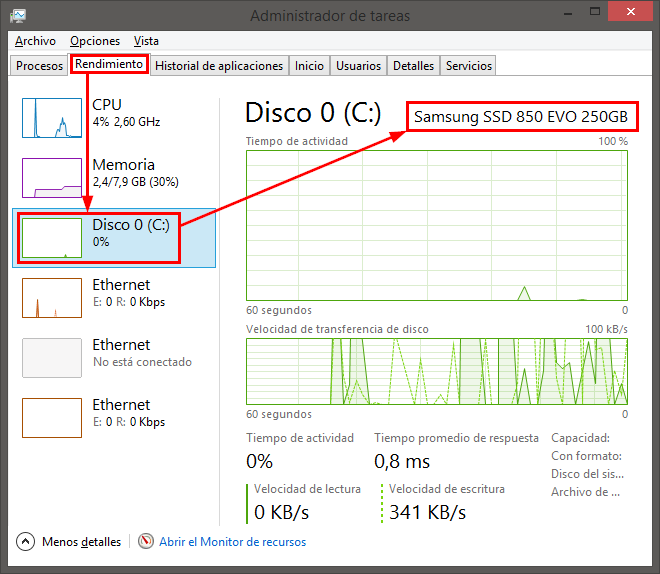Si tenemos Windows 10, lo más fácil y rápido para encontrar la marca y modelo de nuestro/s disco/s duro/s es abrir el administrador de tareas de Windows, ir la pestaña rendimiento y seleccionar “Disco 0” (o disco 1, 2, 3… si tenemos más de un disco), y podremos ver el modelo arriba a la derecha.
Si somos usuarios de Mac OS, también podemos ver todos los detalles del disco duro que tenemos instalado en nuestro equipo. Para saber si tenemos un SSD o un HDD, y el modelo de disco del que se trata, solo debemos seguir estos pasos:
Menú > Acerca de este Mac > Informe del sistema > Hardware > Almacenamiento
En “nombre del dispositivo” podremos ver el modelo de disco duro que tenemos (en la imagen APPLE SSD SM0512G, lo que indica que es un SSD de Samsung)
“Tipo de soporte” nos muestra si se trata de un disco de estado sólido (SSD o Flash) o un HDD magnético (Rotacional)
Por último, “protocolo” nos indica si se trata de un disco SATA o PCI (NVMe)
Hay varias maneras de saber qué marca y modelo de disco duro tenemos en nuestro equipo desde un sistema Linux. Aquí utilizaremos la herramienta smartmontools (SMART Monitoring Tools). Esta herramienta es muy similar al programa CrystalDiskInfo que utilizamos en Windows, ya que lee los datos SMART del disco. Solo que en este caso nos muestra los resultados en la consola en vez de en una interfaz gráfica.
Si no tenemos la herramienta instalada, primero la instalamos mediante el comando sudo apt-get install smartmontools (o yum install smartmontools en un sistema Red Hat / CentOS).
Una vez instalada, ya podemos ejecutarla: smartctl -a /dev/sda (sda es el primer disco duro de nuestro sistema, sdb el segundo, y así…), y nos mostrará los resultados.